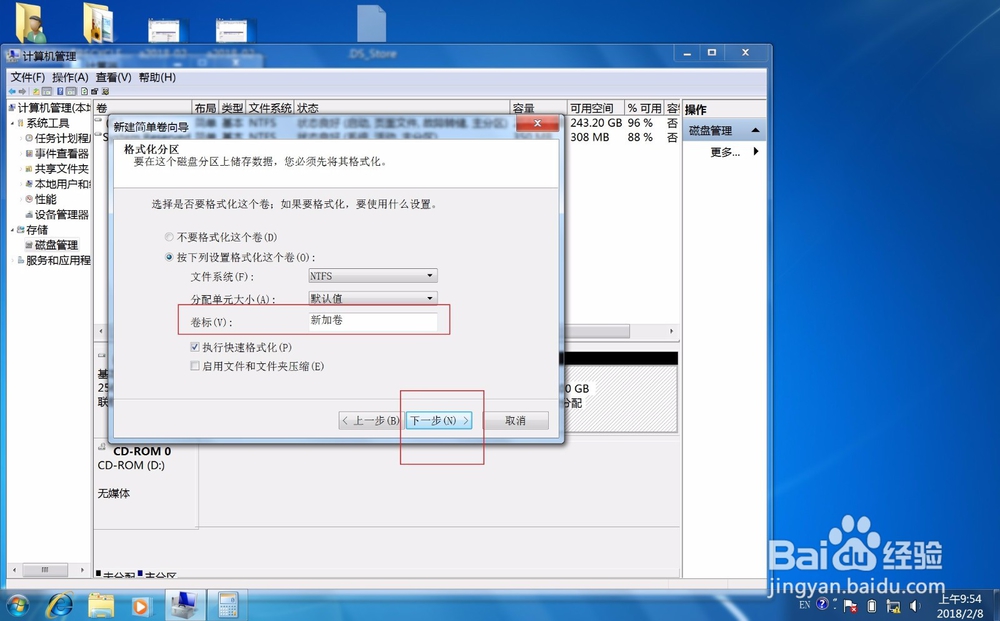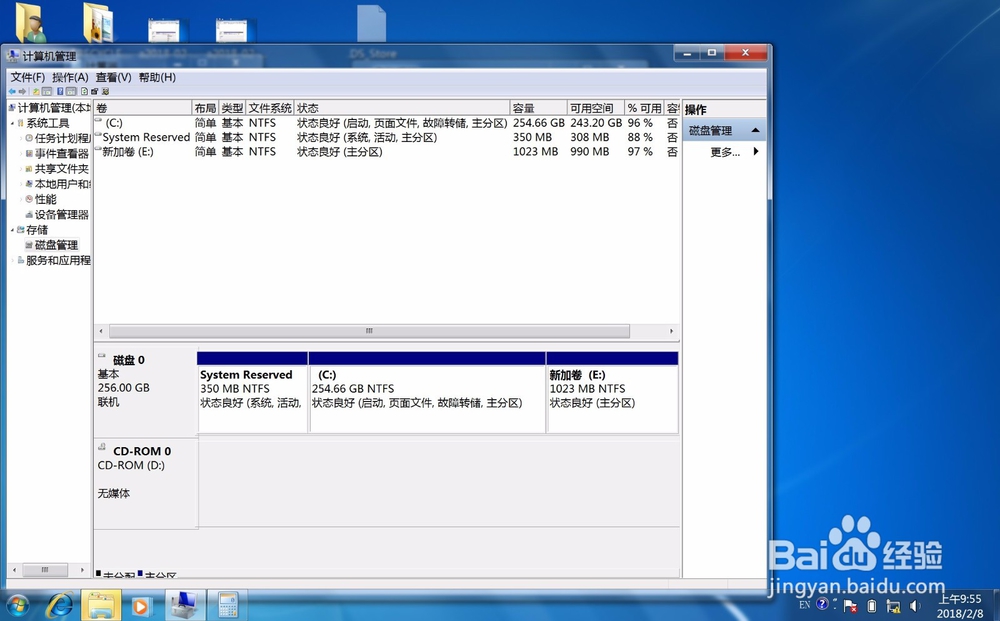1、右键计算机或者此电脑图标选择管理,在管理左侧点击磁盘管理。
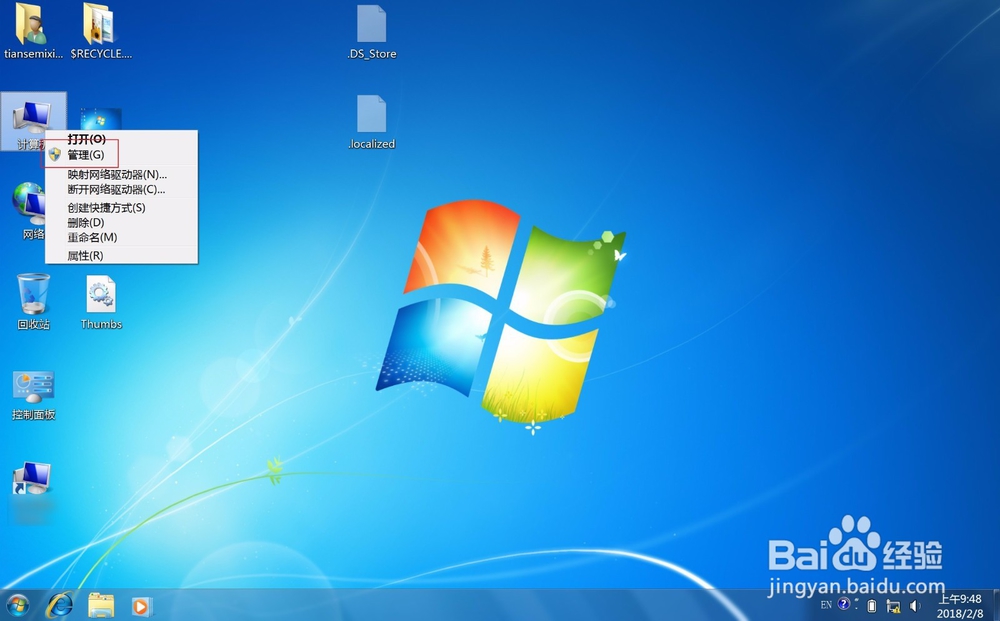
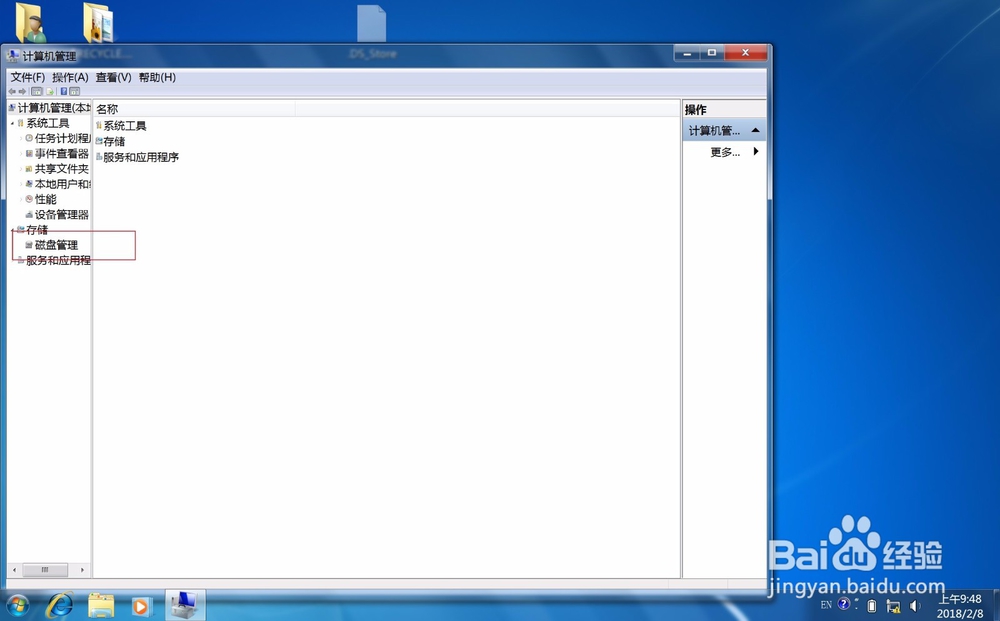
2、接着点击一下C盘右键选择压缩卷,稍微等待一会儿等待压缩处理结果。
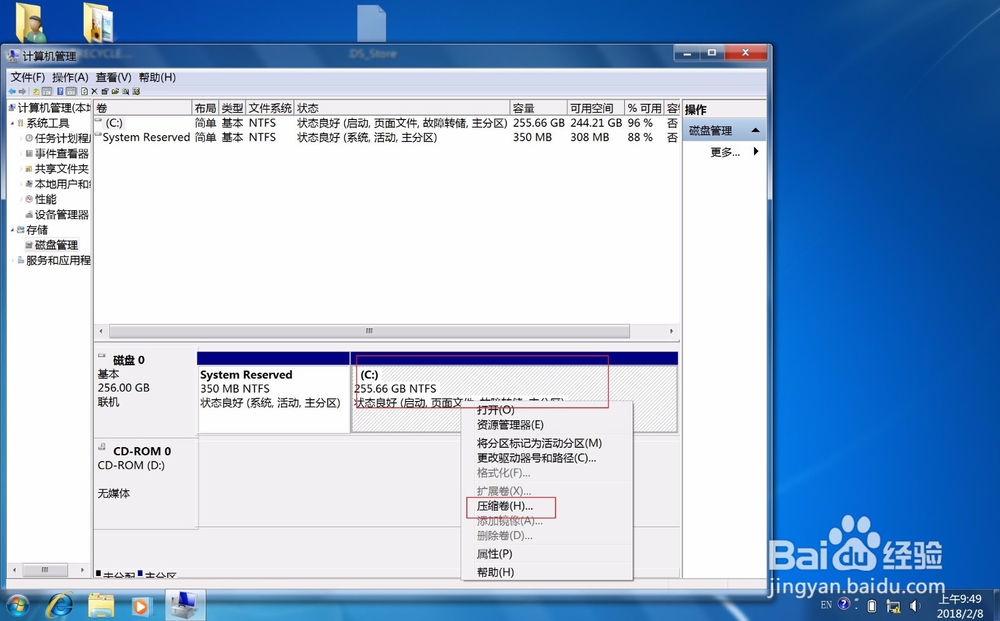
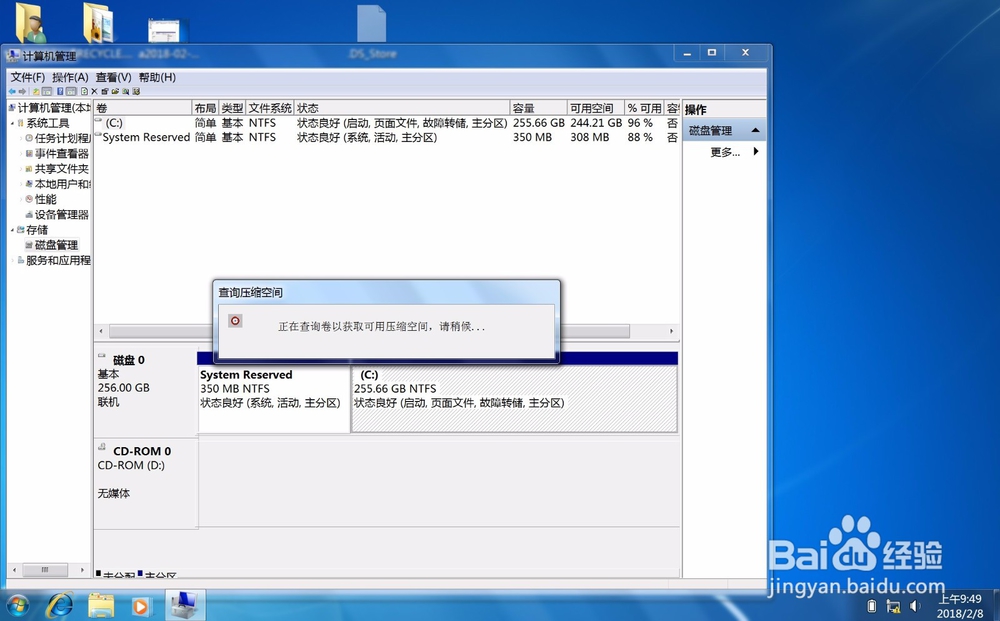
3、得到结果后点击开始,在开始里面点击计算器。
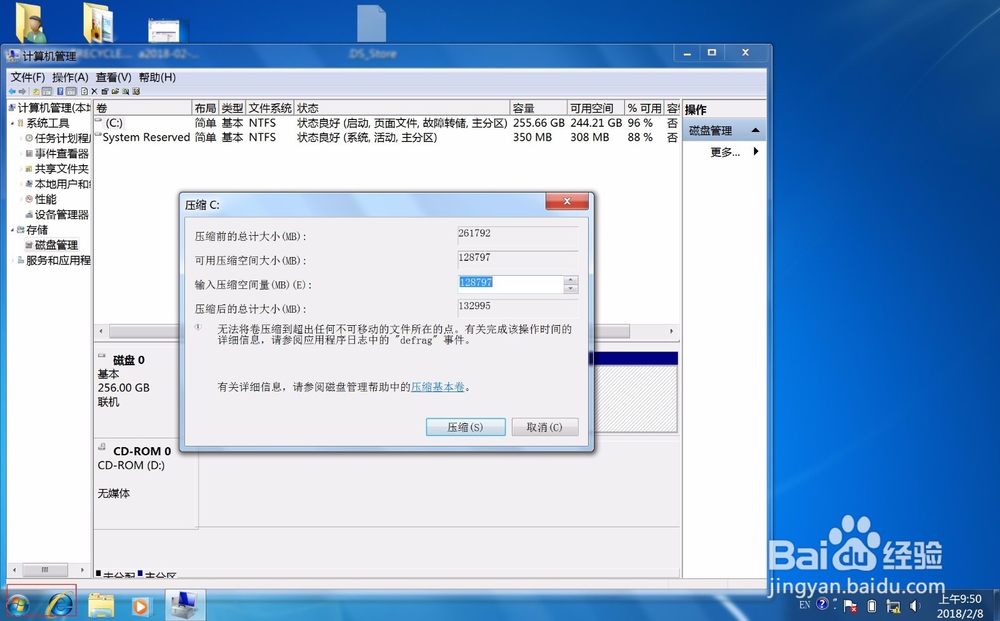
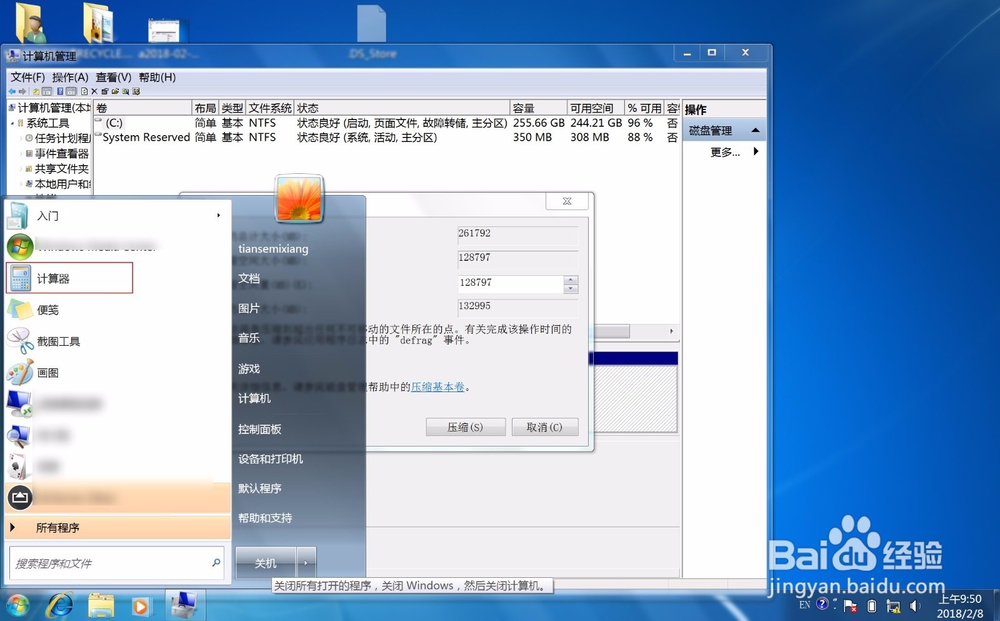
4、把压缩得出来的数值输入计算器,按计算器上面的/1024得到一个结果,这里是125说明可以把E盘或者是D盘分得125g的硬盘空间。但是我不想把D盘分的怎么大,只想要分成1g,那么在图二这里输入压缩的数值1024m,输入后按下一步。
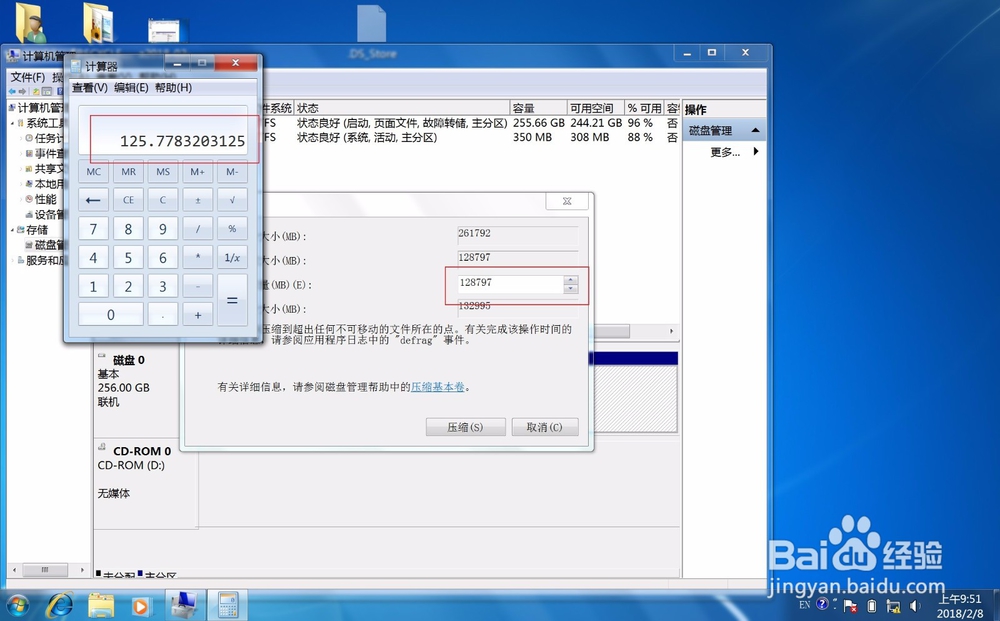
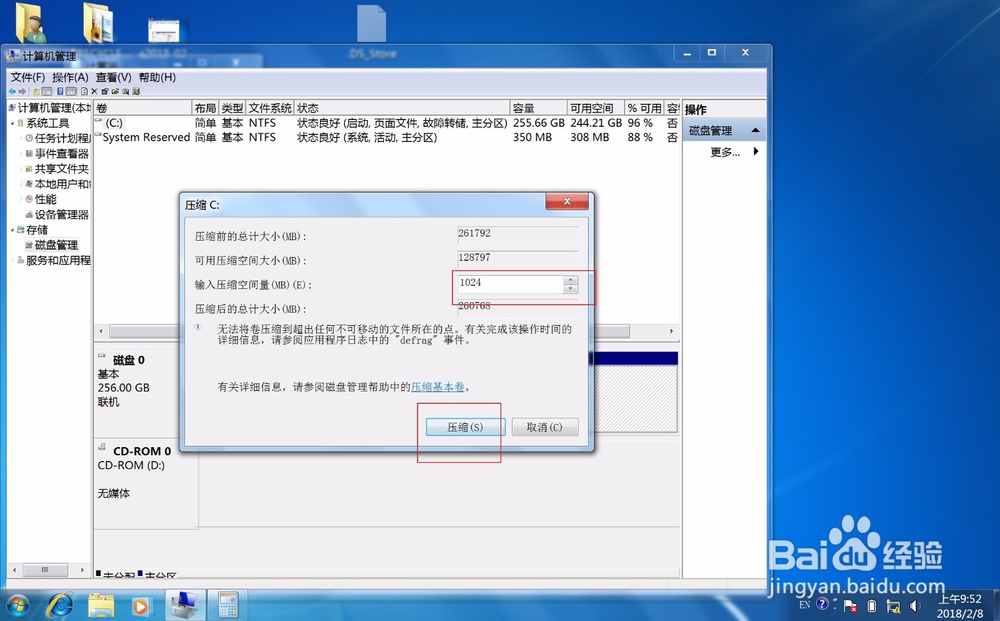
5、这个时候看到C盘后面多了个未分配的磁盘,这个就是压缩出来的,右键未分配选择新建卷。
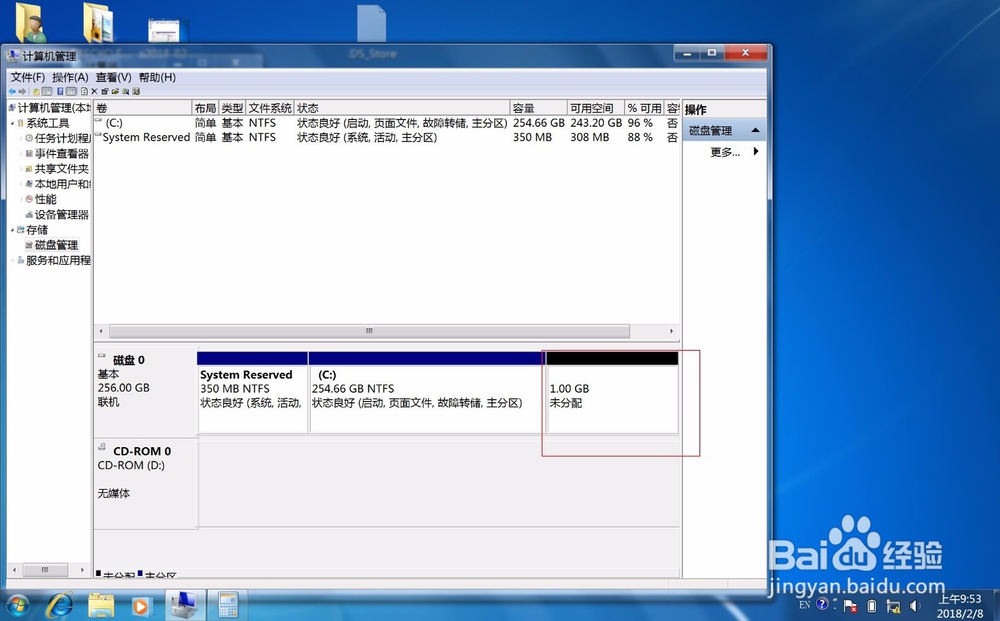
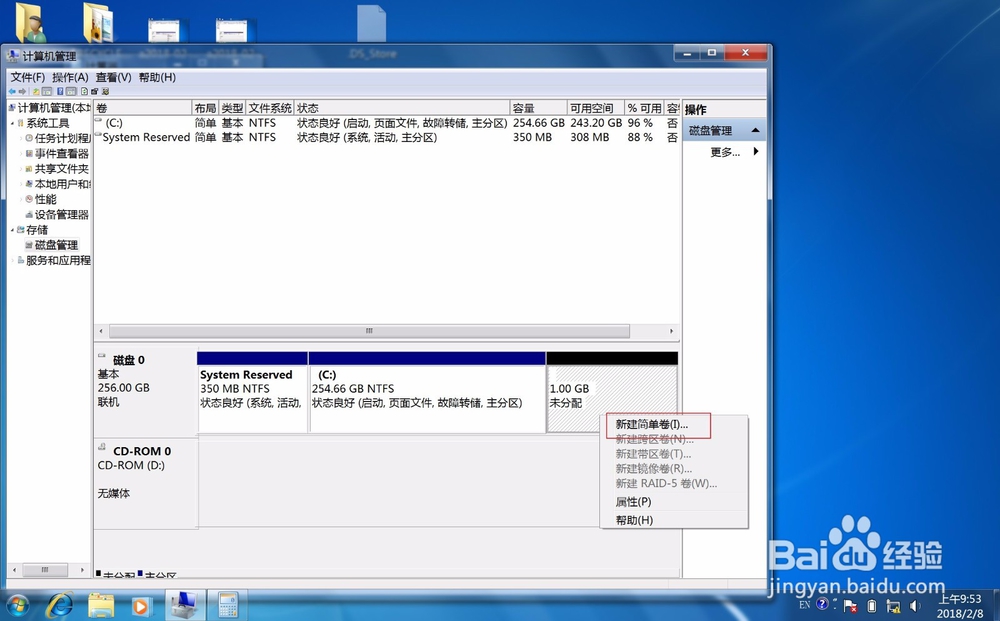
6、在弹出的菜单选择下一步,在图二会提示选择盘符,例如E盘,如果有D盘则选择D盘根据自己的需要进行选择。
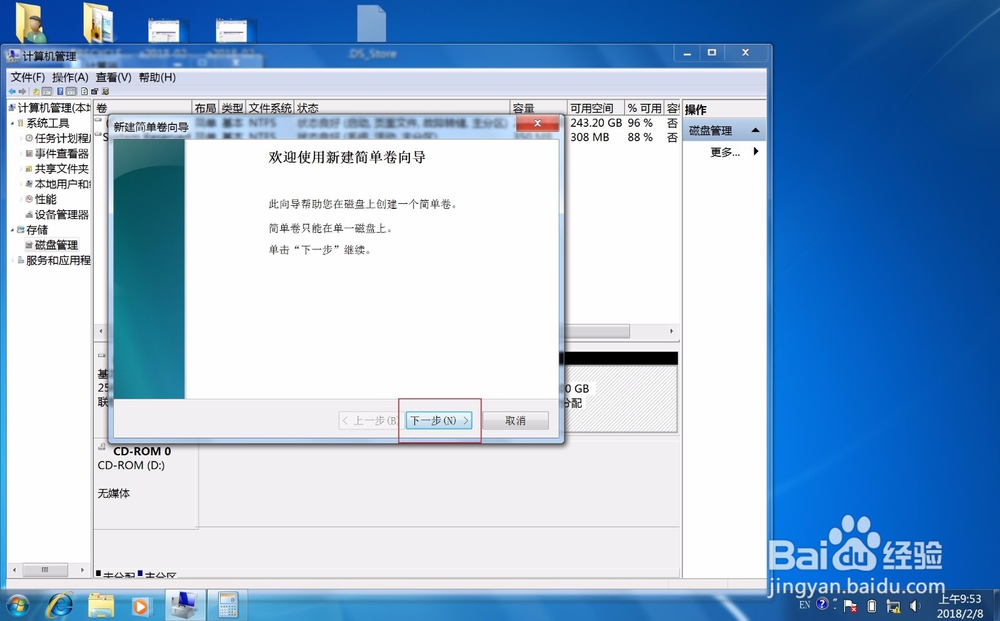
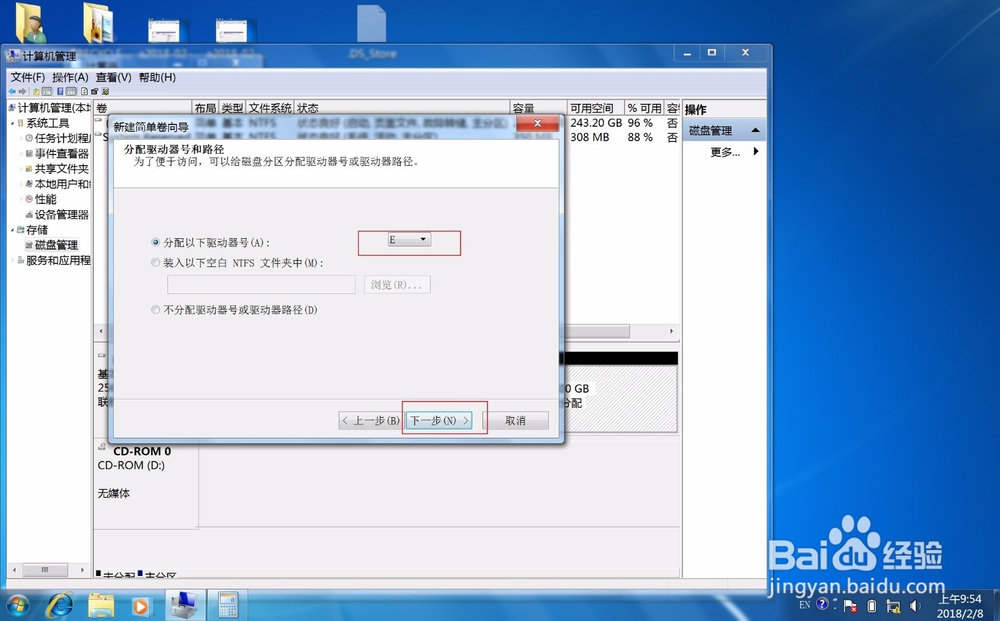
7、然后电脑会提示设置卷标,卷标就是E盘后面的中文,放电影的输入电影或者音乐都可以,根据自己的需要进行输入,接着点击下一步即可。电脑会自动分配好的,分配好了后看到多出了一个E盘。